文章详情页
win10更新关闭后自动打开解决方法
浏览:55日期:2023-01-05 18:04:46
很多用户们在使用电脑的时候,非常讨厌电脑系统会经常性的自动更新,这个问题到底需要怎么去解决呢,快来看看详细的解决教程吧。
win10更新关闭后自动打开:方法一:
1、首先在键盘上使用快捷键“win+r”组合,打开运行窗口。

2、然后在输入框中输入命令“services.msc”打开系统服务界面。
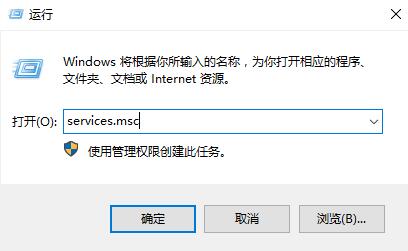
3、在打开的服务界面中,找到“Windows Update”,按照字母的排序,一般都在最下方,往下翻找到它。
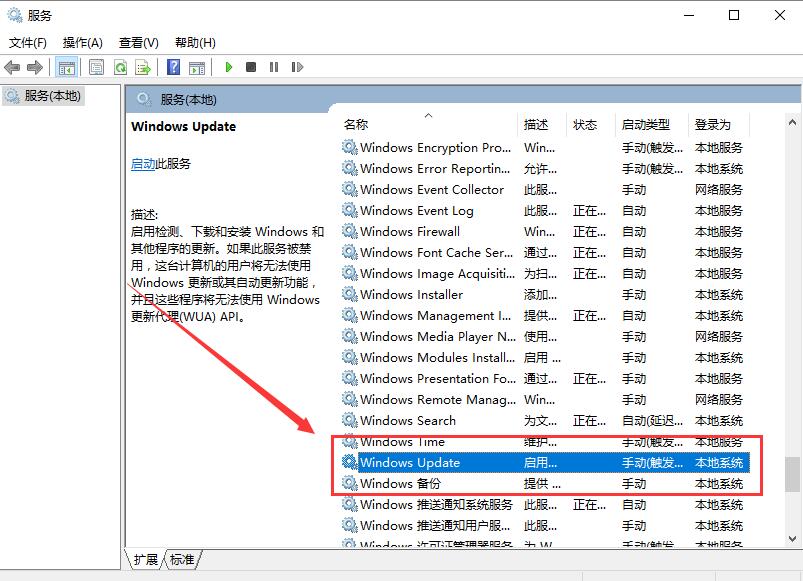
4、然后双击打开“Windows Update”设置,在启动类型设置中,选择禁用,并点击确定。
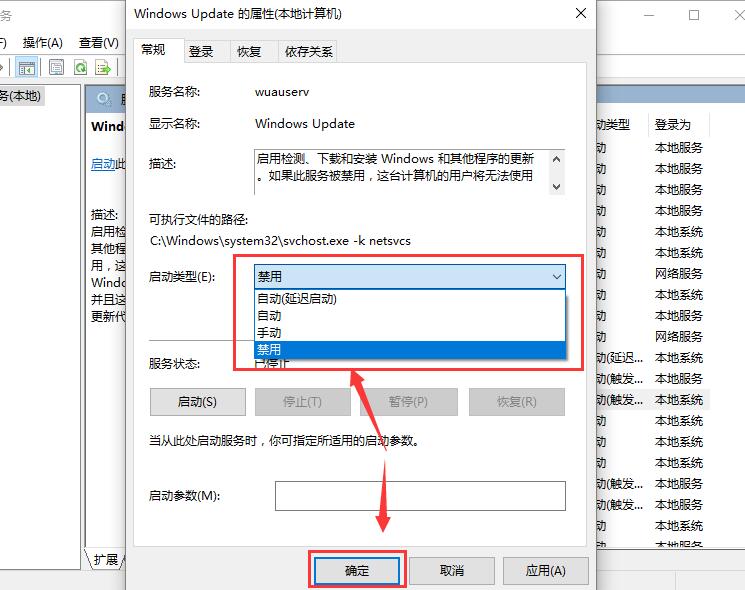
方法二:
1、继续在键盘上按下“win+r”组合键打开运行,输入:gpedit.msc打开。
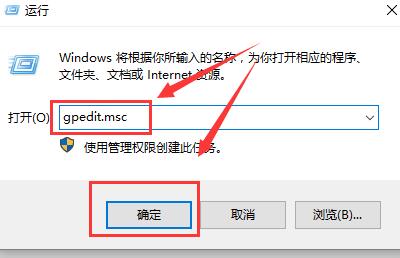
2、首先找到“管理模板”进入,然后找到“Windows组件”进入。
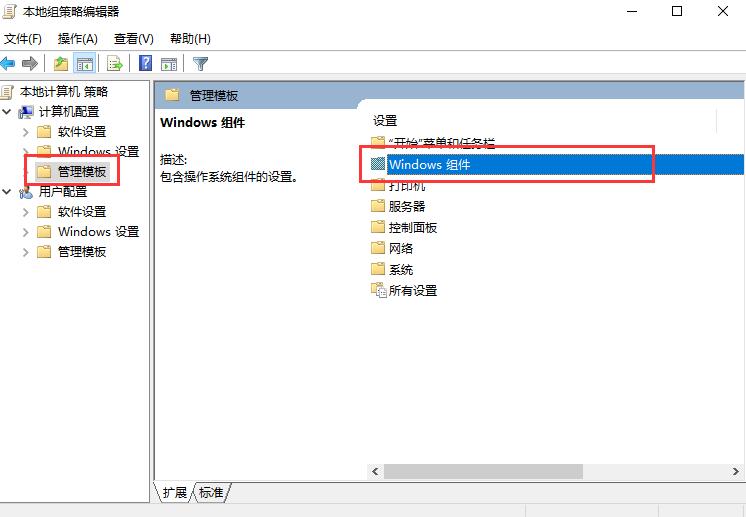
3、在其中找到‘Windows更新”文件夹,双击打开。
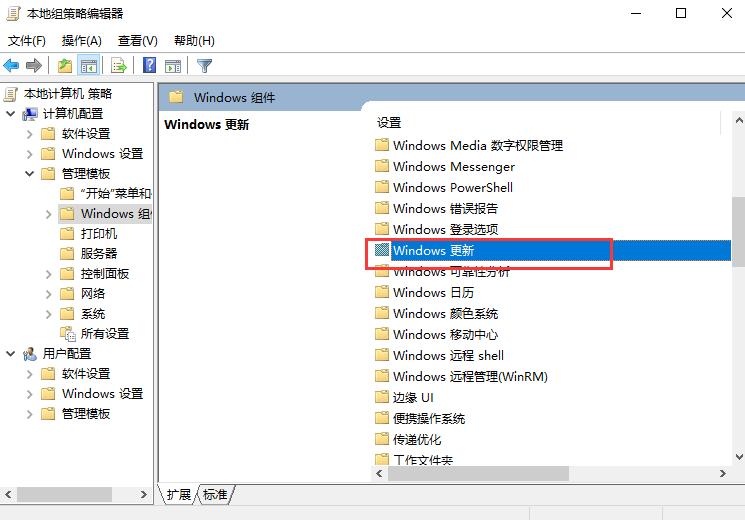
4、找到“配置自动更新”选项,然后双击打开设置。
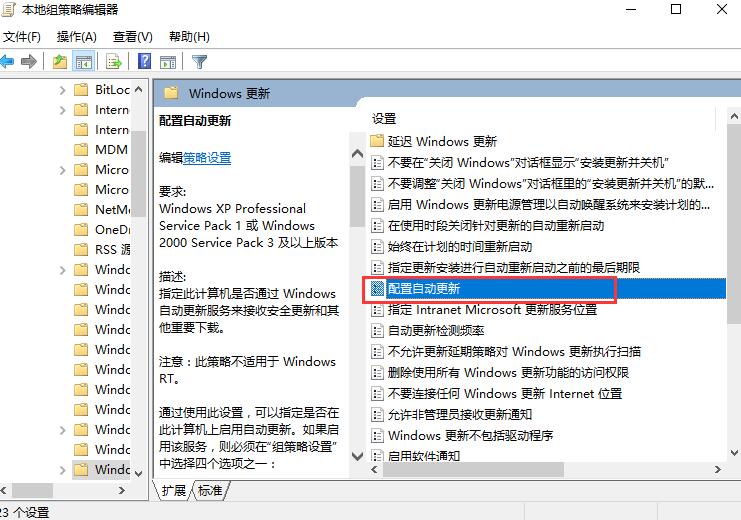
5、将已禁用勾选上,在下方点击应用并确定就设置好了。
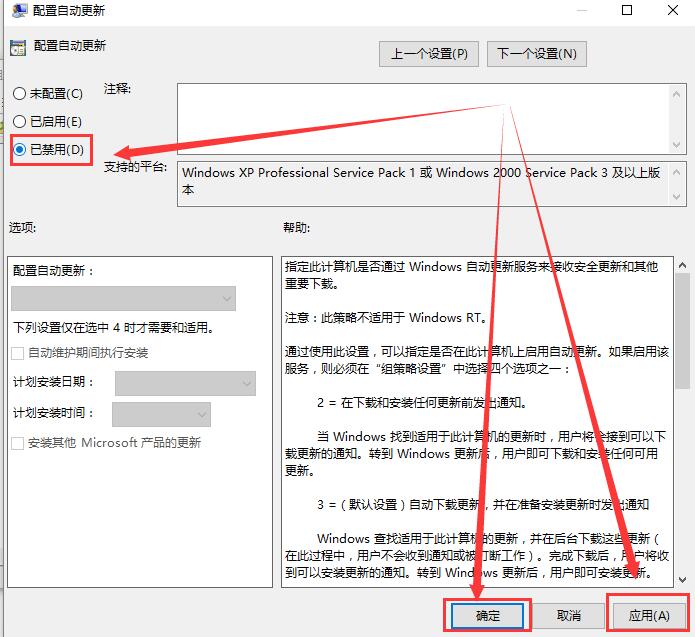
以上就是win10更新关闭后自动打开解决方法的全部内容,望能这篇win10更新关闭后自动打开解决方法可以帮助您解决问题,能够解决大家的实际问题是好吧啦网一直努力的方向和目标。
相关文章:
排行榜

 网公网安备
网公网安备